ZV-1M2背景のボケ切換と商品レビュー用設定
背景のボケ切換ボタンと商品レビュー用設定ボタンは押すだけで、背景のぼけ具合やフォーカスを切り換えることができます。
背景のぼけ具合を切り換える
カメラ上面の![]() (背景のボケ切換)ボタンを1度押すと[背景のボケ切換]モードになり、背景がぼけます。以降は、ボタンを押すたびに背景のぼけ具合(ぼける/くっきりする)が切り換わります。
(背景のボケ切換)ボタンを1度押すと[背景のボケ切換]モードになり、背景がぼけます。以降は、ボタンを押すたびに背景のぼけ具合(ぼける/くっきりする)が切り換わります。
![]() (背景のボケ切換)ボタン/C1(カスタム1)ボタンの位置
(背景のボケ切換)ボタン/C1(カスタム1)ボタンの位置

C(カスタム)ボタンの機能を確認/変更するには
お買い上げ時の設定ではカスタムボタン(C1)に[背景のボケ切換]が割り当てられていますが、ほかの機能を割り当てることも可能です。
MENU→![]() (セットアップ)→[操作カスタマイズ]→[
(セットアップ)→[操作カスタマイズ]→[![]() カスタムキー設定]、[
カスタムキー設定]、[![]() カスタムキー設定]または[
カスタムキー設定]または[![]() カスタムキー設定]で現在割り当てられている機能名を確認できます。
カスタムキー設定]で現在割り当てられている機能名を確認できます。
カスタムボタンの機能を変更したい場合は、ボタンを選んだ状態でコントロールホイールの中央を押します。そのボタンに割り当て可能な機能が表示されるので、お好みの機能を選んでください。
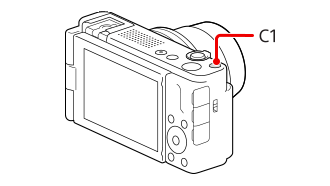
別売のシューティンググリップGP-VPT2BTのC1ボタンはカメラのC1ボタンと連動してるので、割り当てた機能はシューティンググリップからでも操作できます。
シューティンググリップについて詳しくは以下のページをご覧ください。
シューティンググリップを使う
[背景のボケ切換]モードでは絞り値が固定され、絞り値の代わりにアイコンで![]() (ぼけ)または
(ぼけ)または![]() (くっきり)が表示されます。
(くっきり)が表示されます。
![]() (ぼけ)のときは絞り値が開放値に固定される
(ぼけ)のときは絞り値が開放値に固定される

![]() (くっきり)のときは絞り値がF5.6に固定される
(くっきり)のときは絞り値がF5.6に固定される

静止画/動画/S&Q切換ボタンを押すと通常の撮影モードに戻り、絞り値も元に戻ります。さらに詳しくは以下のページをご覧ください。
背景のボケ切換![]()
商品レビュー用設定
商品レビュー用設定では、商品レビュー撮影などに適した設定にできます。画面手前の商品にピントが合いやすくなります。
カメラ背面のボタン、画面のタッチ機能アイコン、カメラのメニューから切り換えることができます。
- カメラ背面の
 (商品レビュー用設定)ボタンで切り換える。
(商品レビュー用設定)ボタンで切り換える。
 (商品レビュー用設定)ボタン/
(商品レビュー用設定)ボタン/ (削除)ボタンの位置
(削除)ボタンの位置
- タッチ機能アイコンをタッチして切り換える。
液晶画面の商品レビュー用設定アイコン

- MENU→
 (撮影)→[撮影オプション]→[商品レビュー用設定]で切り換える。
(撮影)→[撮影オプション]→[商品レビュー用設定]で切り換える。
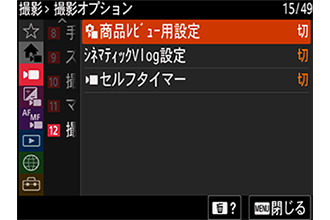
- 商品レビュー用設定を[入]にすると、[被写体認識]の[AF時の被写体認識]が[切]に、[フォーカスエリア]が[ゾーン]になりますが、フォーカスエリアは変更可能です。
- 動画録画中は[商品レビュー用設定]の設定を変更できません。
さらに詳しくは以下のページをご覧ください。
商品レビュー撮影![]()
* このWebページで使用されている画像はイメージです。